Wix エディタ:モバイルメニューの文字色を変更する
1分
モバイルサイトのメニューアイテムテキストの色をデザイン設定で変更します。
2種類のアイテムの状態のテキストの色を変更することができます:
- 通常時:訪問者がクリックする前のテキストの表示方法。
- 選択中:訪問者がクリックしたときのテキストの表示方法。
モバイルメニューの文字色を変更する方法:
- モバイルエディタでモバイルメニューをクリックします。
- 「メニューを編集」をクリックします。
- 「デザイン」アイコン
 をクリックします。
をクリックします。 - 「通常時」または「選択中」タブを選択します。
- 「テキスト」アイコン
をクリックします。
- 「文字色」横のカラーピッカーをクリックし、テキストアイテムの色を選択します。
ヒント:
また、「サブメニュー」下のカラーボックスをクリックして、サブメニューアイテムの色を変更することもできます。
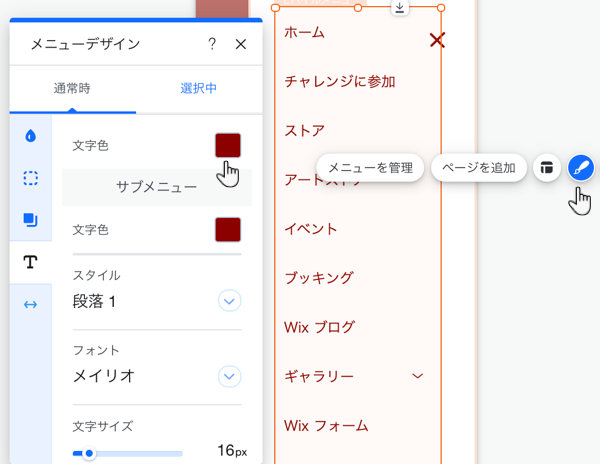
次のステップ:
その他のメニューデザインをサイトに合わせてカスタマイズし、サイト訪問者にユニークで洗練された閲覧体験を提供します。詳細はこちら

